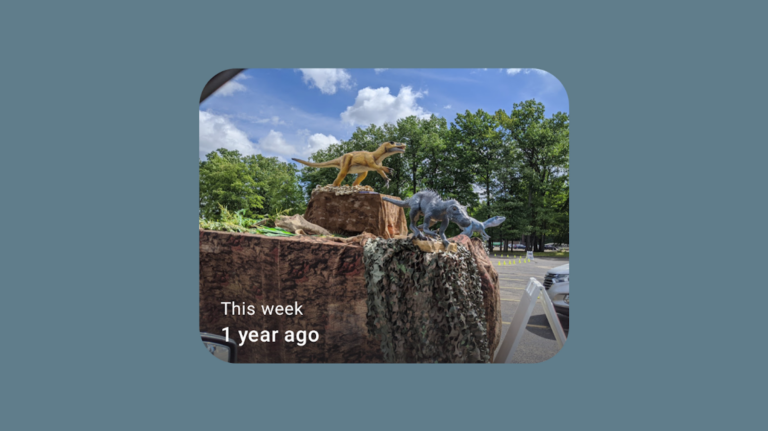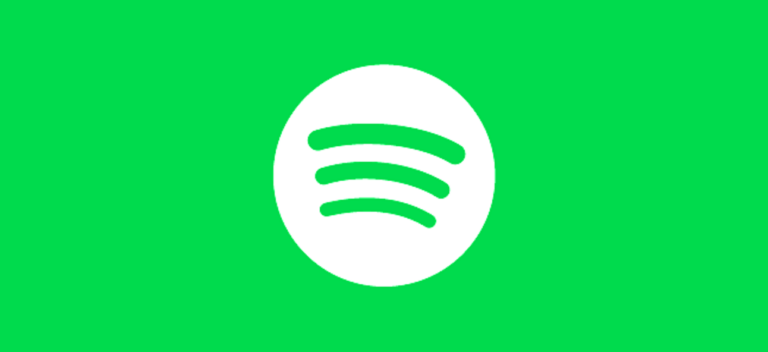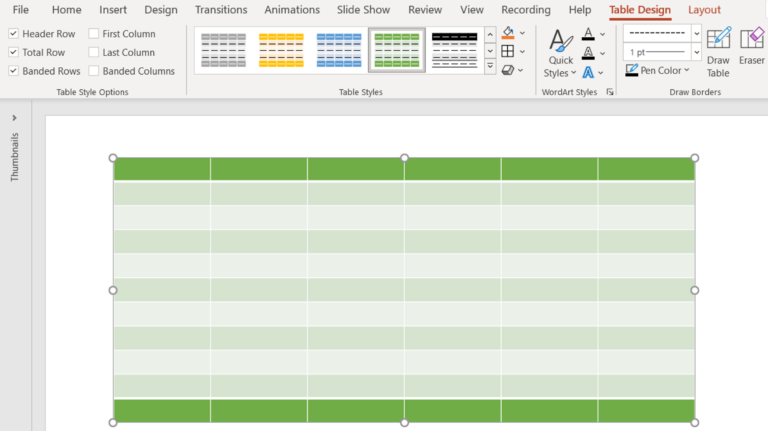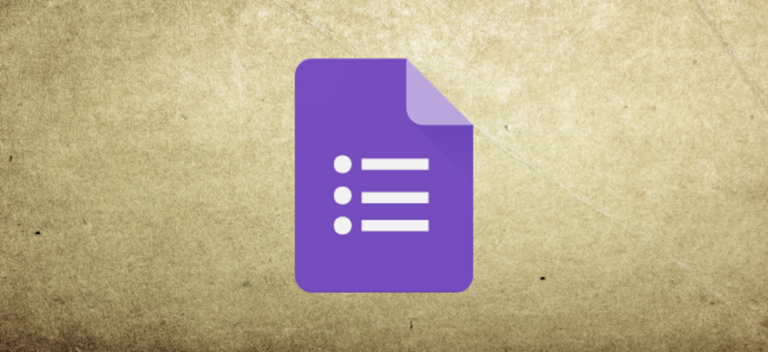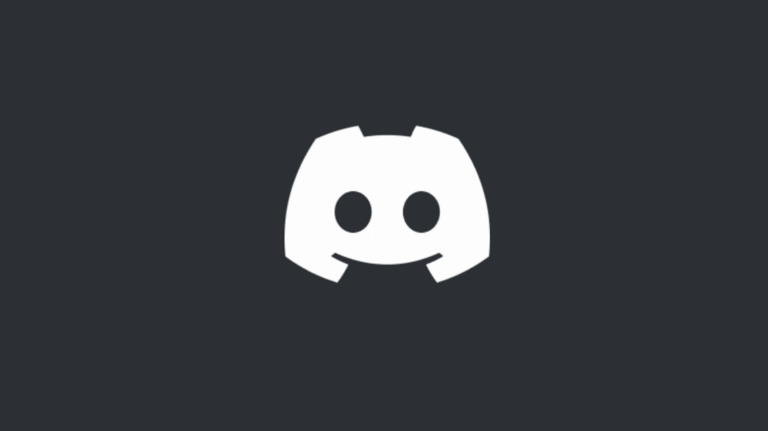Как добавить булавку в Google Maps на свой компьютер или телефон

Если вы хотите сохранить новое местоположение, которое вы нашли в Картах Google, вам нужно будет указать точное местоположение булавкой. Это поможет вам снова его найти. Вот как.
Перетащите булавку в Google Maps на Windows или Mac
Есть два способа добавить булавку к местоположению в Картах Google на ПК с Windows 10 или Mac. Вы можете использовать панель поиска для автоматического добавления булавки или вручную поставить маркер в любом месте на карте.
Программы для Windows, мобильные приложения, игры - ВСЁ БЕСПЛАТНО, в нашем закрытом телеграмм канале - Подписывайтесь:)
Для начала откройте Веб-сайт Google Maps и, если вы хотите сохранить местоположение, вам необходимо войти в свою учетную запись. Чтобы установить булавку автоматически, найдите место с помощью строки поиска в верхнем левом углу.
Предложения поиска появятся под строкой поиска – выберите одно из них, чтобы поставить метку в этом месте.

Слева откроется информационная панель, предлагающая вам возможность поделиться или сохранить местоположение, а также найти дорогу к нему или от него. В режиме просмотра карты справа красная булавка упадет в том же месте, точно указав ее на карте, чтобы вы могли быстро ее идентифицировать.

Вы также можете бросить булавку вручную. Для этого выберите любое место на карте. На карте появится значок булавки меньшего размера, а внизу появится окно быстрых маршрутов.
Чтобы увидеть большую красную булавку в этом месте (вместе с информационной панелью слева), выберите координаты карты в поле быстрых маршрутов.

В этот момент появятся красная булавка и информационная панель, позволяющая сохранить местоположение или поделиться им. Чтобы удалить булавку, щелкните значок крестика на панели поиска или выберите другое место на самой карте.

Добавьте булавку в Google Карты на Android, iPhone и iPad
Если вы используете приложение Google Maps на Android, iPhone, или же iPad, вы также можете поставить маркер в любом месте с помощью панели поиска или просмотра карты.
Чтобы использовать панель поиска, откройте приложение и введите местоположение в строке поиска вверху. Коснитесь одного из предложений поиска, которые появляются внизу, чтобы просмотреть это место.

Красная булавка автоматически упадет на место, которое вы искали, с небольшой информационной панелью внизу. При нажатии на эту информационную панель появятся дополнительные параметры и информация, в том числе направления, адрес и контактная информация, бизнес-обзоры и многое другое.

Если вы хотите вставить булавку вручную, перейдите к области на карте, на которую вы хотите поставить булавку, затем нажмите и удерживайте это место пальцем.
Через несколько секунд в этом месте появится красный значок.

Затем вы можете сохранить или поделиться местоположением, используя небольшую информационную панель внизу, найти направление или многое другое.
Чтобы удалить упавшую булавку, коснитесь значка «X» на панели поиска. Либо нажмите любое другое место на карте.

Красные булавки временные, так что это приведет к удалению булавки с карты, что позволит вам искать другие места.
Программы для Windows, мобильные приложения, игры - ВСЁ БЕСПЛАТНО, в нашем закрытом телеграмм канале - Подписывайтесь:)